כיצד לייבא אנשי קשר מאייפון למק ללא iTunes
אנשי קשר תמיד היו דבר חשוב בהטלפון שלנו ואנחנו ממש לא רוצים לאבד אף אחד מאנשי הקשר מהטלפון שלנו. ייבוא אנשי קשר מ- iPhone ל- Mac יכול להיות דברים שימושיים לגיבוי אנשי הקשר שלנו ולהשתמש בהם אם איבדנו את אנשי הקשר שלנו. אבל האם אתה יודע איזו דרך טובה ביותר להעביר את אנשי הקשר שלך מ- iPhone ל- Mac ללא iTunes? ישנן כמה דרכים שאתה עשוי לדעת, אך היום אני אראה לך כמה מהאפשרויות הטובות והקלות המאפשרות לך לבצע את עבודתך במינימום זמן ללא כל בעיה. האפשרויות מפורטות בהתאם לתכונותיה, היתרונות והחשיבות שלה. אז בואו נתחיל ללמוד כיצד להוריד אנשי קשר מ- iPhone ל- Mac.
- אפשרות 1: כיצד להעביר אנשי קשר מ- iPhone ל- Mac באמצעות iCareFone
- אפשרות 2: כיצד לסנכרן אנשי קשר מ- iPhone ל- Mac באמצעות iCloud
- אפשרות 3: כיצד להשיג אנשי קשר מ- iPhone ל- Mac באמצעות Airdrop
- אפשרות 4: כיצד להשיג אנשי קשר מ- iPhone ל- Mac מ- Emai
אפשרות 1: כיצד להעביר אנשי קשר מ- iPhone ל- Mac באמצעות iCareFone
העברת אנשי קשר מאייפון למק באמצעות https://www.tenorshare.com/products/icarefone.html זה ממש קל. זהו כוס תה להעברת אנשי קשר מ- iPhone ל- Mac באמצעות iCareFone. אתה יכול להעביר אנשי קשר באופן סלקטיבי או בכמויות גדולות ולייבא ולייצא בקלות אנשי קשר מ- iPhone ל- Mac. זהו העברה דו כיוונית: מכשירי iOS למק או Mac למכשירי iOS. זה אפילו תומך בניהול שיטתי של אנשי קשר שמוסיף אנשי קשר חדשים ומחיקת אנשי קשר כפולים. זה גם מאפשר לייצא אנשי קשר למספר תבניות כמו קבצי גיבוי, קובץ טקסט, קובץ XML, קובץ Excel.
התהליך כיצד לגבות אנשי קשר מ- iPhone ל- Mac באמצעות iCareFone:
הערה: הקפד להוריד ולהתקין את Tenorshare iCareFone במחשב ה- Mac שלך.
1. הפעל את iCareFone וחבר את האייפון שלך ל- Mac באמצעות כבל USB ולחץ על ניהול מתוך הממשק הראשי.

2. לחץ הבא על אפשרות אנשי הקשר, ברגע שתלחץ עליו תוכל לראות את כל אנשי הקשר של האייפון שלך.

3. בחר את כל אנשי הקשר ולחץ על כפתור ייצוא. ברגע שתלחץ על כפתור הייצוא, תוכל לראות אפשרויות ייצוא ל- CSV או vCard. בחר באפשרות הרצויה.

ברגע שתלחץ על אפשרות אחת, כל אנשי הקשר שלך יישמרו ב- Mac שלך בפורמט הספציפי הזה.
אפשרות 2: כיצד לסנכרן אנשי קשר מ- iPhone ל- Mac באמצעות iCloud
סנכרון אנשי קשר מ- iPhone ל- Mac באמצעות iCloudהיא דרך נוספת לוודא שניתן לבצע את עבודתך אך אפשרות זו ארוכה וקדחתנית לעומת האופציה הראשונה. באפשרות זו הדבר הראשון שעליך לעשות הוא לאפשר אנשי קשר לגיבוי של iCloud וזה יגבה אוטומטית אם אתה מחובר ל- Wi-Fi או נתונים סלולריים.
ראשית עלינו לדעת מה התהליך של הפעלת אנשי קשר לגיבוי iCloud ואז כיצד לייצא vCard למק. אז בואו נתחיל.
1. פתח את ההגדרות של האייפון שלך.
2. לחץ על [שמך] והקש על iCloud. לאחר מכן הפעל אנשי קשר.

כעת כידוע כדי לאפשר גיבוי של iCloud בואו ללמוד כיצד לייצא vCard למק:
3. פתח את ה- Mac שלך ואז עבור לכל דפדפן, לאחר ההתחברות לאתר www.iCloud.com.

4. הזן את מזהה Apple וסיסמא שלך. בחר "אנשי קשר" שתוכלו לראות על המסך.
5. לחץ על סמל גלגל השיניים שתוכל לראות בצד שמאל תחתון של המסך ואז בחר בחר הכל.
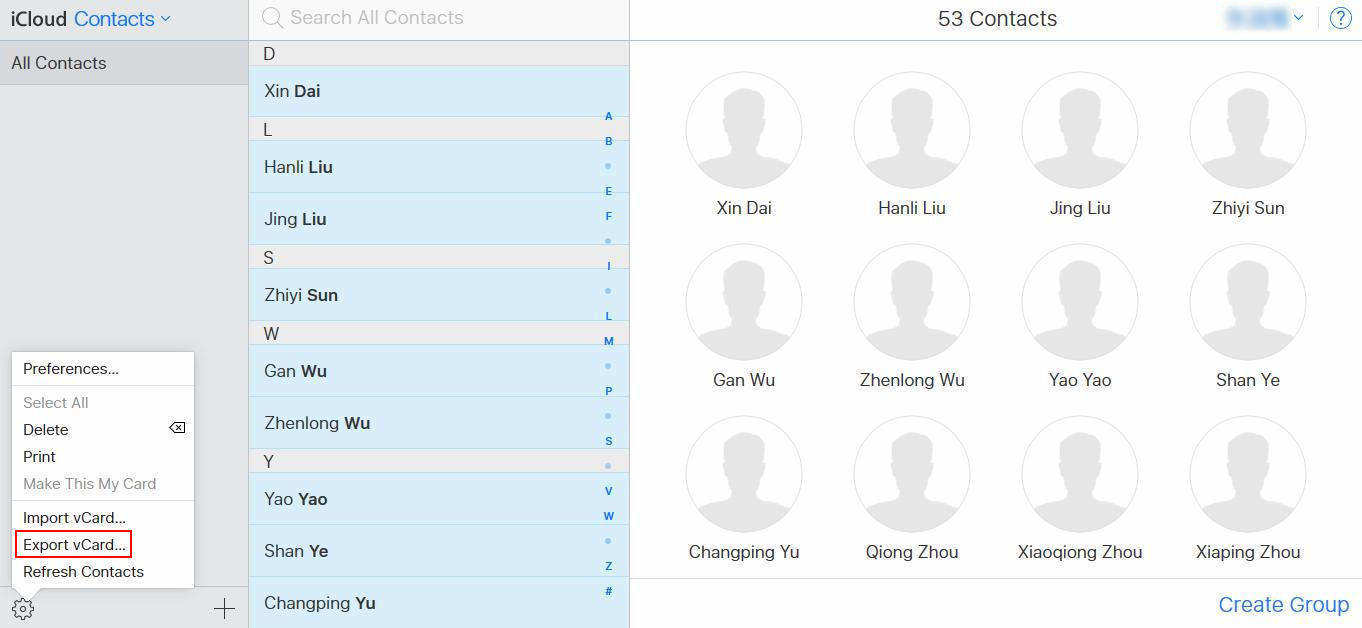
6. לחץ על ייצוא vCard.
אפשרות 3: כיצד להשיג אנשי קשר מ- iPhone ל- Mac באמצעות Airdrop
העברת אנשי קשר ל- Mac באמצעות AirDrop היאעוד דרך מהירה ופשוטה להשיג את אנשי הקשר שלך ב- Mac. למרות שרוב המשתמשים אינם משתמשים בשיטה זו, תמיד טוב לדעת איזו שיטה נוספת. על המשתמש להפעיל Wi-Fi ו- Bluetooth מכיוון ש- AirDrop פועל רק כאשר שניהם מופעלים.
1. ראשית עבור אל מרכז הבקרה באייפון שלך והקש על האפשרות AirDrop.

2. עכשיו אתה יכול לבחור אם אתה רוצה לשלוח לכולם או רק לאנשי הקשר שלך.
לאחר השלמת התהליך לעיל עלינו לאפשר AirDrop ב- Mac:
3. לחץ על Finder ואז לחץ על AirDrop.
4. אתה יכול לבחור באפשרות "הרשה לי להתגלה על ידי כולם", אם אתה רוצה לקבל אנשי קשר מהאייפון של כולם.
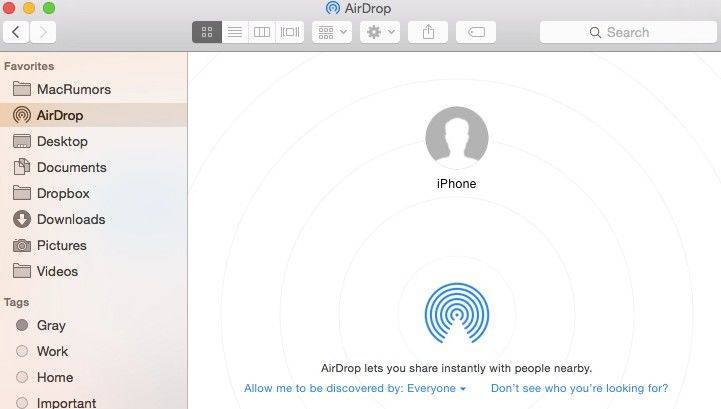
ברגע שתפעיל את AirDrop גם באייפון וגם ב- Mac, עקוב אחר התהליך שלהלן.
5. עבור אל אנשי קשר ובחר את איש הקשר שברצונך לשלוח ואז הקש על אפשרות השיתוף.
6. אתה אמור להיות מסוגל לראות מכשירי אפל / תצלום אדם בקטע AirDrop שאיתו אתה יכול לשתף אנשי קשר ואז להקיש עליו.

אפשרות 4: כיצד להשיג אנשי קשר מ- iPhone ל- Mac מדוא"ל
יש מספר מוגבל מאוד של משתמשים שעשויים לעשות זאתהשתמש בשיטה זו כדי לקבל אנשי קשר מ- iPhone ל- Mac מכיוון ששיטה זו תאפשר איש קשר אחד בלבד בכל פעם. כך שרוב המשתמשים לא ישקיעו זמן רב בשליחת אנשי הקשר בתהליך זה. אבל גם יידע אותנו כיצד זה עובד.
1. תחילה עבור אל אנשי קשר ואז בחר איש קשר שאתה רוצה לשלוח.
2. לחץ הבא על שתף איש קשר ואז בחר באפשרות דואר.
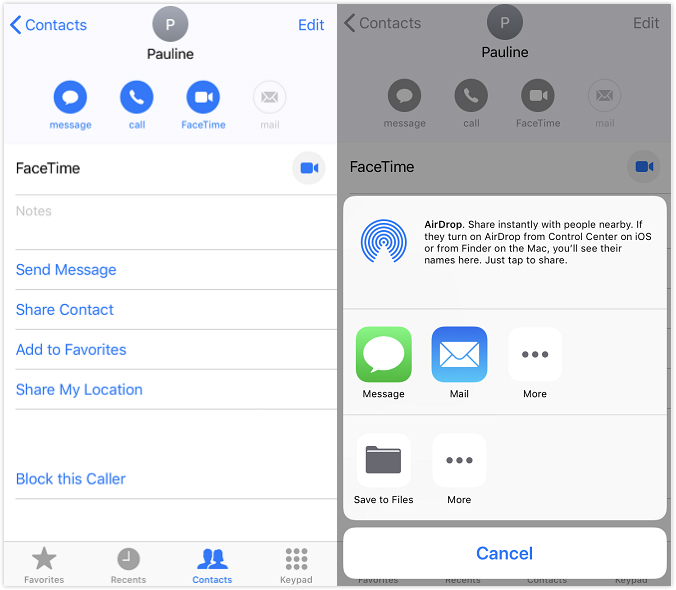
3. לאחר שתבחר דואר, תוכל לשלוח אנשי קשר לדוא"ל שלך.
כעת, פתח את הדוא"ל ב- Mac שלך והורד את איש הקשר.
כעת עליכם לדעת לייבא אנשי קשר מ-iPhone ל- Mac ללא iTunes וכבר היית צריך לדעת איזו אפשרות עדיפה לך להעביר את אנשי הקשר. Tenorshare iCareFone מוצג כאופציה ראשונה מכיוון שהיא עובדת ממש חלקה והיא טובה יותר מאופציות אחרות שהוזכרו לעיל. אתה לא יכול להעביר רק את אנשי הקשר מ- iPhone ל- Mac באמצעות iCareFone, אלא גם להשתמש בהם כדי לעשות הרבה דברים שלא מתאפשרים באף אחת מהאפשרויות האחרות שהוזכרו לעיל. ספר לנו אם אתה אוהב מאמר זה.









